Converter PDF em JPG no Windows
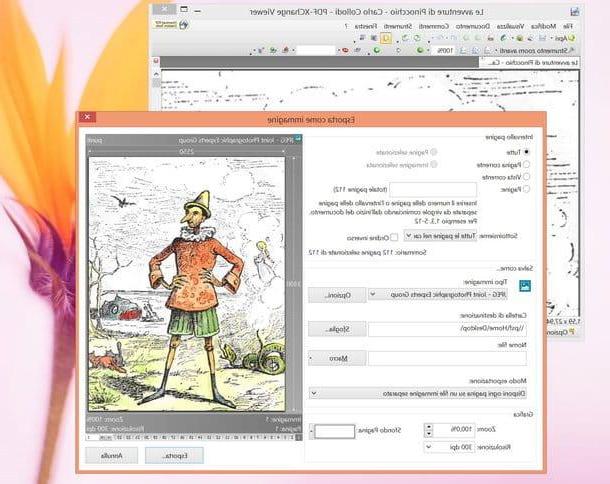
Se você estiver usando um PC com Windows e quiser transformar seus PDFs em imagens, aconselho que não perca muito tempo instalando novos programas e experimentando o PDF-XChange Viewer. É um leitor de arquivos PDF totalmente gratuito, que funciona sem a necessidade de instalação e inclui um recurso útil para exportar páginas PDF como imagens JPG.
Para experimentá-lo, conectado ao seu site oficial, coloque a marca de seleção ao lado do item Versão portátil (ZIP) localizado na barra lateral direita e clique no botão Faça o download agora. Portanto, espere que o arquivo zip que contém o programa seja baixado para o seu PC, abra-o, extraia o conteúdo em uma pasta de sua escolha e inicie o executável PDFXCview.exe.
Neste ponto, clique no botão Apri, escolha o PDF para transformar em JPG e vá para o menu Arquivo> Exportar> Exportar como imagem por PDF-XChange Viewer. Na janela que se abre, defina a opção JPEG - Joint Graphic Experts Group no menu suspenso Tipo de imagem, clique no botão Massa folhada, escolha a pasta na qual deseja salvar as imagens e pressione o botão Exportar para iniciar a conversão do documento.
Se você deseja converter apenas um intervalo específico de páginas em JPG e não o documento inteiro, coloque a marca de seleção ao lado do item Páginas e digite os números das páginas a serem transformadas em imagens no campo de texto adjacente.
Converter PDF em JPG no Mac
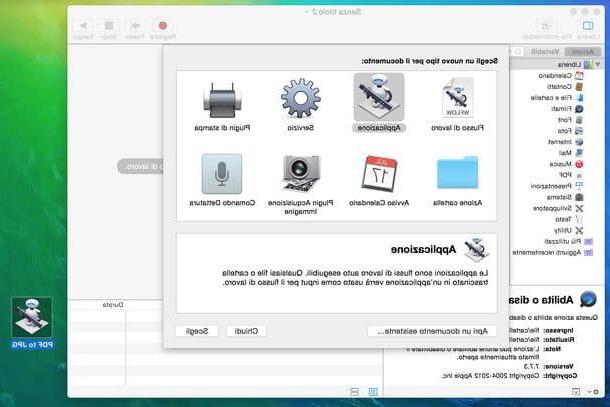
Se você usa um Mac, pode criar um programa para transformar um arquivo PDF em JPG diretamente com as mãos. Mas não, não se preocupe, não estou convidando você para se tornar um programador profissional.
Eu quero explicar a você de forma muito mais simples como criar um aplicativo para converter arquivos PDF em imagens com Automator, um utilitário incluído em todas as versões do OS X que permite automatizar muitas operações diferentes graças a uma série de scripts “predefinidos”.
Para entender melhor do que estou falando, abra Automator da pasta Mais Launchpad e escolha criar um novo aplicação. Em seguida, selecione o item Biblioteca na barra lateral esquerda e clique duas vezes nos seguintes itens: Peça itens do Finder (Peça itens do Finder), Transforme páginas PDF em imagens (PDF para imagens) e Mover itens do localizador (Mover itens do Finder).
Neste ponto, vá para o menu Arquivo> Salvar do Automator, selecione uma pasta para salvar seu aplicativo e pronto. Depois de ter o aplicativo, inicie-o, selecione o PDF a ser transformado em JPG e espere - quase como num passe de mágica - que todas as páginas do documento que você escolheu apareçam na forma de imagens na área de trabalho do Mac.
Se você estiver interessado em extrair imagens de PDFs em vez de converter suas páginas em imagens, convido você a experimentar o PDF Toolkit +, um pequeno aplicativo versátil para edição e conversão de PDFs que custa apenas US $ 1,99.
Converter PDF em JPG online

Conforme mencionado na parte inicial deste guia, também é possível converter arquivos PDF por meio de serviços on-line convenientes que permitem fazer tudo no navegador. Um nome acima de tudo? iLovePDF que é totalmente gratuito e funciona sem a necessidade de plug-ins adicionais.
O serviço não requer cadastro, é capaz de converter documentos de até 200MB e ainda permite extrapolar as imagens contidas no PDF (ao invés de converter as páginas na íntegra). Outro aspecto muito importante que vale a pena destacar diz respeito à privacidade: o site protege a privacidade dos usuários ao deletar automaticamente todos os arquivos que são enviados aos seus servidores em poucas horas.
Então, você está pronto para experimentar este iLovePDF? Bem, conecte-se à sua página inicial e arraste o documento PDF a ser transformado em JPG para a janela do navegador. Em seguida, escolha se deseja converter o páginas para JPG ou se extrair imagens do documento clicando em um dos dois botões que aparecem na tela e clicando no item Converter para JPG para começar a baixar imagens para o seu PC.
Como converter um arquivo PDF para JPG

























